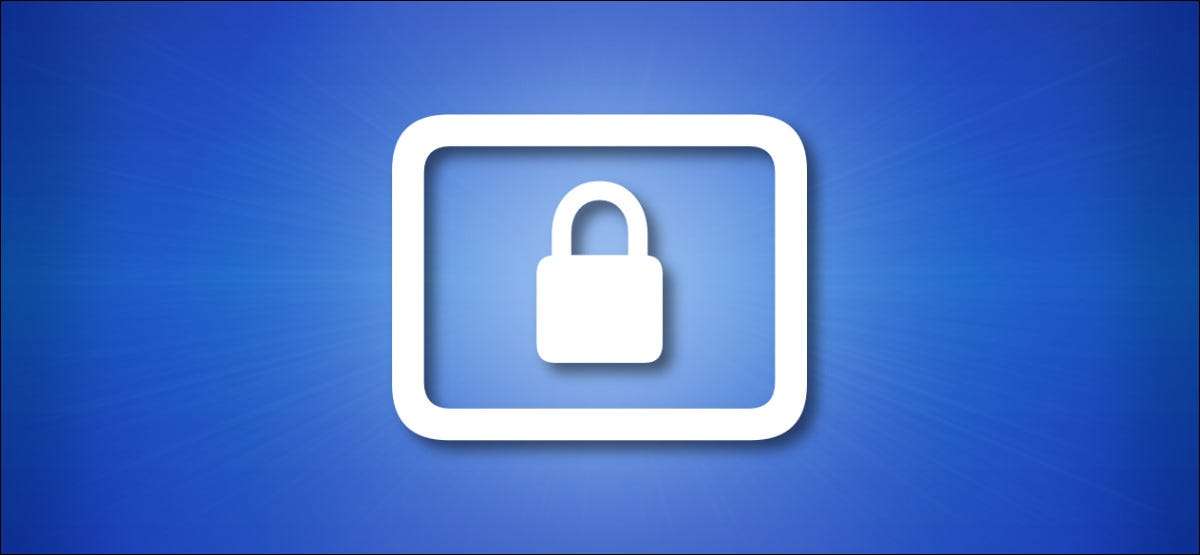
iPhone'unuz veya iPad'iniz bağlı kırık bir uyku / uyanıklık düğme-üstten düğmesi veya yan düğmesi varsa cihazın-hala adlı bir erişilebilirlik özelliğini kullanarak ekran (hatta yeniden) kilitleyebilir Yardımcı dokunmatik . İşte nasıl.
Eğer iPhone'unuz veya iPad'iniz dokunmatik ekranda basit menü seçenekleri ile fiziksel hareketler, jestler ve düğmeye basılmasını simüle etmek için AssistiveTouch mümkün kılar. Bu ekran kilitleme ve cihazınızı yeniden başlatmayı içerir. Bunu, iPhone veya iPad'de ilk açık Ayarları etkinleştirmek için.

Ayarlarda, Erişilebilirlik ve GT'ye gidin; Dokunma.

In “Touch,” musluk “AssistiveTouch.”

Daha sonra, yanındaki anahtarı açın “AssistiveTouch.”

Özel bir AssistiveTouch düğmesi (ortada beyaz bir daire ile bir gri kare gibi o görünüyor) Ekranın yan tarafında görünür.

AssistiveTouch etkin olduğunda bazen saydam hale veya yolumdan almak için geçici olarak yok olabilir, ancak bu AssistiveTouch düğmesi her zaman, ekranda kalacaktır. Sen parmağınızla sürükleyerek yeniden konumlandırabilirsiniz.
Güç düğmesini kullanmadan uykuya iPhone ya da iPad'inizi koymak için, bir kez AssistiveTouch düğmesine dokunun. Dokunun Görüntülenen menüde “Aygıt”.

Cihaz menüsü altında musluk “Kilit Ekranı”.
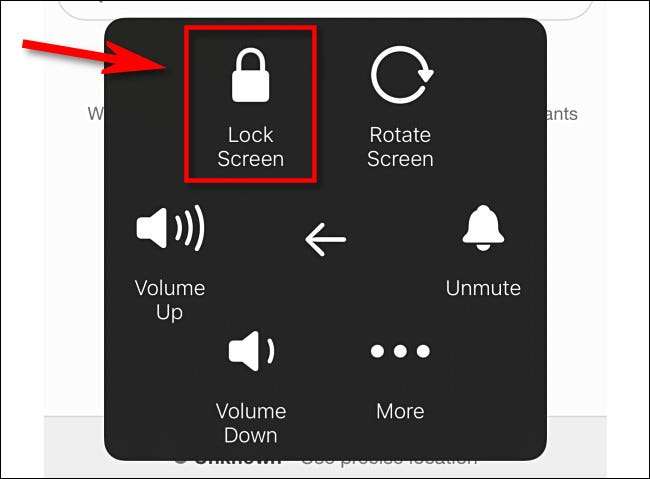
Eğer musluk sonra ekranınızda karanlık gidecek. Sadece kendi üst veya yan düğmesini kullanmadan cihazınızı kilitledim! Henüz bir hacker gibi hissediyor musun? AssistiveTouch gerçekten bir olduğunu çok güçlü bir araçtır .
İşte en şey bile soğutucusu: Ayrıca tamamen iPhone veya iPad kullanarak AssistiveTouch'ı yeniden başlatabilirsiniz. Sadece AssistiveTouch düğmesi ve Aygıt & gt sonra navigasyon dokunun; Daha musluk “Yeniden.” Bu cihazı kapatmadan ve yeniden açmadan eşdeğerdir.
İLGİLİ: Bir iPhone'u kırık bir ev düğmesi ile nasıl kullanılır?
Güç Düğmesi olmadan iPhone veya iPad Wake nasıl
Veya (dokunun Wake için.; Erişilebilirlik & gt; Genel & gt Bkz Ayarlar & gt) ekranınızı kilitleme sonra, bazı cihazlarda ekrana dokunarak, (cihazınız varsa) Ev düğmesine basarak iPhone ya da iPad'inizi reawaken edebilirsiniz fiziksel olarak (eğer cihazı kaldırarak “Uyan yükselt” etkin). Ayrıca yapabilirdin kullanmayı deneyin “Hey Siri” (Etkinse) iPhone'unuz veya iPad'iniz kilitli olduğunda .
Herhangi bir nedenle şarj veya ayrıca ekranda dönecek bir bildirim alma, size etkileşim ve iPhone ya da iPad'inizi kilidini bir fırsat veren, cihaz reawaken yapamıyorsanız.
Eğer kritik görevler için iPhone veya iPad itimat ve bir onarım veya değişim göze Ayrıca, eğer düşünün Temas Apple Destek veya Apple Store'u ziyaret tamir seçenekleri hakkında bilgi almak için. İyi şanlar!
İLGİLİ: Bir iPhone'da Siri Nasıl Kurulur ve Kullanabilirsiniz







